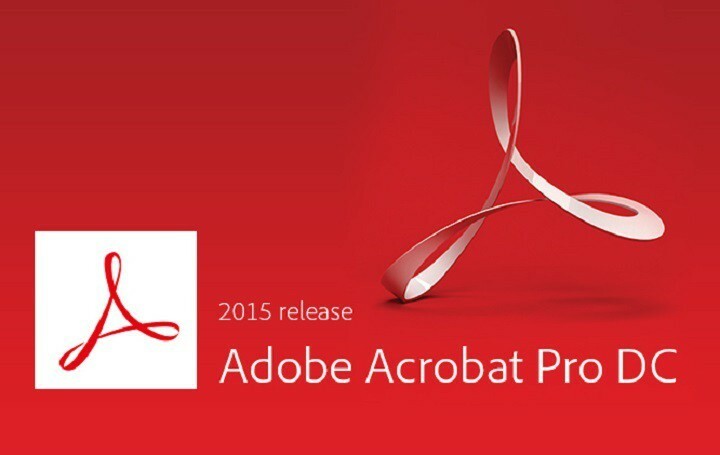Πρέπει να χρησιμοποιήσετε το πρόγραμμα τρίτου κατασκευαστή για να αποκτήσετε τα παιχνίδια των Windows 7
- Τα Windows 7 συνόδευαν μια λίστα εμβληματικών παιχνιδιών που πολλοί θα ήθελαν στον υπολογιστή τους με Windows 11.
- Μπορείτε να ακολουθήσετε αυτόν τον οδηγό και να αποκτήσετε αυτά τα εικονικά αλλά απλά παιχνίδια για τον πιο πρόσφατο υπολογιστή σας.

Παλαιότερα λειτουργικά συστήματα Windows, όπως τα Windows 7, αν και δεν είναι πλούσια σε χαρακτηριστικά σύμφωνα με τα σύγχρονα πρότυπα, συνοδεύονταν από μερικά συναρπαστικά και εμβληματικά παιχνίδια. Ίσως αναρωτιέστε αν είναι δυνατόν να αποκτήσετε Windows 7 παιχνίδια για τα Windows 11.
Εάν αυτό είναι το ερώτημά σας, τότε αυτός ο οδηγός είναι για εσάς. Εδώ, θα σας δώσουμε μερικές μεθόδους που θα σας βοηθήσουν να αποκτήσετε παιχνίδια Windows 7 για Windows 11. Ας δούμε τις λύσεις.
Ποια παιχνίδια των Windows 7 είναι διαθέσιμα για τα Windows 11;
Λοιπόν, τα παιχνίδια των Windows 7 λειτουργούν χωρίς προβλήματα στα Windows 11. Το μόνο που χρειάζεται να έχετε είναι τα παιχνίδια, να τα εγκαταστήσετε και είστε έτοιμοι να παίξετε.
Δεδομένου ότι η αρχιτεκτονική του παιχνιδιού δεν έχει αλλάξει με τα Windows 11, μπορείτε ακόμη και να παίξετε παιχνίδια των Windows Vista στα Windows 11.
Ακολουθεί μια λίστα με τα εικονικά και διασκεδαστικά παιχνίδια των Windows 7 που είναι διαθέσιμα για τα Windows 11:
- Πασιέντζα
- Spider Solitaire
- Ναρκοσυλλέκτης
- FreeCell
- Καρδιές
- Τιτάνες σκακιού
- Τιτάνες Mahjong
- Purble Place
- Μπαστούνια Διαδικτύου
- Έλεγχοι Διαδικτύου
- Διαδίκτυο τάβλι
Σε αυτόν τον οδηγό, θα χρησιμοποιήσουμε έναν εξωτερικό σύνδεσμο που είναι ασφαλής. Το Win7games είναι υπεύθυνο για τη μεταφορά διασκεδαστικών παιχνιδιών Windows 7 στα Windows 11 και σε άλλα λειτουργικά συστήματα Windows.
Για να εγκαταστήσετε παιχνίδια Windows 7 στον υπολογιστή σας, ακολουθήστε προσεκτικά κάθε βήμα που αναφέρεται σε αυτόν τον οδηγό για να αποφύγετε τυχόν προβλήματα.
Ποιες είναι οι υποστηριζόμενες γλώσσες για τα παιχνίδια των Windows 7;
Ακολουθεί η λίστα με τις υποστηριζόμενες γλώσσες που υποστηρίζονται από τα παιχνίδια των Windows 7:
- Αραβικά (Σαουδική Αραβία), ar-SA
- Βουλγαρικά (Βουλγαρία), bg-BG
- Τσεχία (Τσεχία), cs-CZ
- Δανέζικα (Δανία), da-DK
- Γερμανικά (Γερμανία), de-DE
- Ελληνικά (Ελλάδα), el-GR
- Αγγλικά (Ηνωμένες Πολιτείες), en-US
- Ισπανικά (Ισπανία, Διεθνής Ταξινόμηση), es-ES
- Εσθονία (Εσθονία), et-EE
- Φινλανδικά (Φινλανδία), fi-FI
- Γαλλικά (Γαλλία), fr-FR
- Εβραϊκά (Ισραήλ), he-IL
- Κροατικά (Κροατία), hr-HR
- Ουγγρικά (Ουγγαρία), hu-HU
- Ιταλικά (Ιταλία), it-IT
- Ιαπωνικά (Ιαπωνία), ja-JP
- Κορεάτικα (Κορέα), ko-KR
- Λιθουανία (Λιθουανία), lt-LT
- Λετονική (Λετονία), lv-LV
- Νορβηγικά, Bokmål (Νορβηγία), nb-NO
- Ολλανδικά (Ολλανδία), nl-NL
- Πολωνικά (Πολωνία), pl-PL
- Πορτογαλικά (Βραζιλία), pt-BR
- Πορτογαλικά (Πορτογαλία), pt-PT
- Ρουμανικά (Ρουμανία), ro-RO
- Ρωσικά (Ρωσία), ru-RU
- Slovak (Σλοβακία), sk-SK
- Σλοβενικά (Σλοβενία), sl-SI
- Σερβικά (Λατινικά, Σερβία και Μαυροβούνιο (Πρώην)), Sr-Latin-CS
- Σουηδικά (Σουηδία), sv-SE
- Thai (Tailand), th-TH
- Τουρκικά (Τουρκία), tr-TR
- Ουκρανία (Ουκρανία), uk-UA
- Κινέζικα (Απλοποιημένα, Κίνα), ZH-CN
- Κινέζικα (Παραδοσιακά, Ταϊβάν), zh-TW
Πώς μπορώ να αποκτήσω παιχνίδια Windows 7 για Windows 11;
1. Χρησιμοποιήστε το πρόγραμμα εγκατάστασης Win7games
- Επισκέψου το επίσημη ιστοσελίδα Win7games.
- Κάντε κύλιση προς τα κάτω και κάντε κλικ στο ΚΑΤΕΒΑΣΤΕ ΠΑΙΧΝΙΔΙΑ.
- Ανοίξτε την τοποθεσία όπου μόλις κατεβάσατε το αρχείο ZIP.
- Κάντε δεξί κλικ στο αρχείο ZIP και επιλέξτε Εξαγωγή εδώ.

- Κάντε διπλό κλικ στο αρχείο EXE.
- Επιλέξτε τη γλώσσα σας και κάντε κλικ Εντάξει.

- Κάντε κλικ Επόμενο να συνεχίσει.

- Επιλέξτε τα παιχνίδια που θέλετε να κατεβάσετε και κάντε κλικ Εγκαθιστώ.

- Αφού ολοκληρωθεί η εγκατάσταση, κάντε κλικ Φινίρισμα.
Αυτή είναι μια μέθοδος που σας κάνει να περάσετε από τον οδηγό εγκατάστασης για να ολοκληρώσετε την εγκατάσταση των παιχνιδιών στον υπολογιστή σας.
Ωστόσο, ένας άλλος τρόπος αναιρεί την ανάγκη να ακολουθήσετε τον οδηγό εγκατάστασης και εγκαθιστά σιωπηλά όλα τα παιχνίδια των Windows 7 για Windows 11, για τα οποία θα μάθετε στην επόμενη μέθοδο.
2. Εκτελέστε μια αθόρυβη εγκατάσταση
- Επισκέψου το επίσημη ιστοσελίδα Win7games.
- Κάντε κύλιση προς τα κάτω και κάντε κλικ στο ΚΑΤΕΒΑΣΤΕ ΠΑΙΧΝΙΔΙΑ.
- Ανοίξτε την τοποθεσία όπου μόλις κατεβάσατε το αρχείο ZIP.
- Κάντε δεξί κλικ στο αρχείο ZIP και επιλέξτε Εξαγωγή εδώ.

- Πατήστε το πλήκτρο Win για να ανοίξετε το μενού Έναρξη.
- Πληκτρολογήστε Command Prompt και εκτελέστε το ως διαχειριστής.
- Πληκτρολογήστε την παρακάτω εντολή και πατήστε Εισαγω.
cd /d C:\Users\XXX\Downloads\Windows7Games_for_Windows_11_10_8
(Αντικαταστήστε το XXX στην παραπάνω εντολή με το όνομα χρήστη για τον λογαριασμό σας) - Τώρα, εκτελέστε την παρακάτω εντολή για να εγκαταστήσετε αθόρυβα τα παιχνίδια.
Windows7Games_for_Windows_11_10_8.exe /S - Η εγκατάσταση θα ξεκινήσει.
Το καλύτερο μέρος της χρήσης της διαδικασίας αθόρυβης εγκατάστασης είναι ότι θα παρακάμψει τον οδηγό εγκατάστασης και μόλις εκτελέσετε την εντολή, δεν απαιτείται είσοδος από το τέλος σας για την ολοκλήρωση της εγκατάσταση.
- Πώς να ελέγξετε γρήγορα εάν το USB σας είναι εκκινήσιμο ή όχι
- 0x80090302 Σφάλμα iTunes: Πώς να το διορθώσετε
- Θέλετε να αναθέσετε μια κλήση στο Teams; Έχουμε κάποια καλά νέα
Πώς μπορώ να εκτελέσω τα παιχνίδια των Windows 7 στον υπολογιστή μου με Windows 11;
- Ανοιξε το Αρχή μενού πατώντας το Νίκη κλειδί.
- Κάντε κλικ στο Όλες οι εφαρμογές.

- Κάντε κύλιση προς τα κάτω και ανοίξτε το Παιχνίδια ντοσιέ.
- Εδώ θα δείτε τη λίστα με όλα τα παιχνίδια των Windows 7 για τα Windows 11 που μόλις εγκαταστήσατε.

- Κάντε κλικ σε οποιοδήποτε παιχνίδι για να το εκκινήσετε.
Εναλλακτικά, μπορείτε να χρησιμοποιήσετε τη γραμμή αναζήτησης και να πληκτρολογήσετε το όνομα του παιχνιδιού για να το εντοπίσετε και να το παίξετε αμέσως χωρίς να ακολουθήσετε τα παραπάνω βήματα.
Για να απεγκαταστήσετε το παιχνίδι, το μόνο που χρειάζεται να κάνετε είναι να μεταβείτε στον Πίνακα Ελέγχου και να απεγκαταστήσετε τα Παιχνίδια των Windows 7 για Windows 11, 10 και 8 από τον υπολογιστή σας.
Αυτό είναι από εμάς σε αυτόν τον οδηγό. Έχουμε έναν οδηγό που εξηγεί πώς μπορείτε Παίξτε παλιά παιχνίδια υπολογιστή στα Windows 11 υπολογιστή.
Μη διστάσετε να μας ενημερώσετε στα σχόλια παρακάτω ποια από τις παραπάνω μεθόδους ακολουθήσατε για να αποκτήσετε παιχνίδια Windows 7.